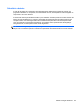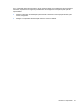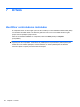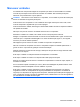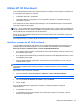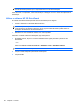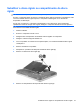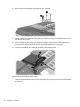HP EliteBook 2740p User's Guide - Windows 7
Table Of Contents
- Funções
- Usar o tablet
- Rede
- Dispositivos sem fios (somente em alguns modelos)
- Usar uma WLAN
- Utilizar a Banda Larga Móvel da HP (somente em alguns modelos)
- Utilizar dispositivos Bluetooth sem fios (só em modelos seleccionados)
- Resolução de problemas da ligação sem fios
- Utilizar o modem (só em alguns modelos)
- Ligar a uma rede local (LAN)
- Dispositivos apontadores, painel táctil, e teclado
- Usar dispositivos apontadores
- Utilizar a caneta
- Utilizar o painel táctil (só em alguns modelos)
- Utilizar o teclado
- Utilizar os botões de Iniciação Rápida da HP
- Abrir o painel de controlo do Quick Launch Buttons
- Utilizar o HP QuickLook
- Utilizar QuickWeb HP
- Utilizar o teclado numérico incorporado
- Multimédia
- Gestão de alimentação
- Definir opções de energia
- Utilizar alimentação CA externa
- Utilizar a energia da bateria
- Localizar informações da bateria na Ajuda e Suporte
- Utilizar a Verificação da bateria
- Mostrar a carga restante da bateria
- Introduzir ou remover a bateria
- Carregar a bateria
- Maximizar o tempo de descarga da bateria
- Gerir níveis de bateria fraca
- Identificar níveis de bateria fraca
- Resolver um nível de bateria fraca
- Resolver um nível de bateria fraca quando estiver disponível a energia externa
- Resolver um nível de bateria fraca quando estiver disponível uma bateria carregada
- Resolver um nível de bateria fraca quando não estiver disponível uma fonte de energia
- Resolver um nível de bateria fraca quando o computador não consegue sair da Hibernação
- Calibrar uma bateria
- Conservar a energia da bateria
- Armazenar uma bateria
- Eliminar baterias usadas
- Substituir a bateria
- Testar um transformador CA
- Encerrar o computador
- Drives
- Dispositivos externos
- Placas de suporte externas
- Módulos de memória
- Segurança
- Proteger o computador
- Usar palavra-passe
- Utilizar as Funcionalidades de segurança da Configuração do Computador
- Usar software antivírus
- Usar o software firewall
- Instalação de actualizações críticas
- Utilizar HP ProtectTools Security Manager (somente em alguns modelos)
- Instalar um cabo de segurança
- Actualizações de software
- Segurança e recuperação
- Configuração do Computador
- MultiBoot
- Gestão e impressão
- Directrizes de limpeza
- Índice Remissivo

Melhorar o desempenho da unidade de disco rígido
Utilizar o Desfragmentador de Disco
À medida que o computador é utilizado, os ficheiros do disco rígido vão sendo fragmentados. O
Desfragmentador de Disco consolida os ficheiros e pastas fragmentados no disco rígido, para que o
sistema possa funcionar com maior eficiência.
Depois de iniciar o Desfragmentador de Disco, funciona sem supervisão. Dependendo do tamanho
do disco rígido e do número de ficheiros fragmentados, o Desfragmentador de Disco pode demorar
mais de uma hora a finalizar. Pode querer definir que o mesmo seja executado durante a noite, ou
noutra altura em que não necessita de aceder ao computador.
A HP recomenda que proceda à desfragmentação do disco rígido pelo menos uma vez por mês.
Pode configurar o Desfragmentador de disco para que seja executado mensalmente de forma
automática, mas pode desfragmentar manualmente o computador em qualquer altura.
Para executar o Desfragmentador de disco:
1. Seleccione Iniciar > Todos os Programas > Acessórios > Ferramentas de Sistema >
Desfragmentador de Disco.
2. Clique em Desfragmentar disco.
NOTA: O Windows possui a funcionalidade Controlo Conta de Utilizador para aumentar a
segurança do seu computador. Poder-lhe-á ser pedida a sua permissão ou palavra-passe para
tarefas tais como instalar software, executar utilitários, ou mudar predefinições do Windows.
Consulte a Ajuda e suporte para obter mais informações.
Para obter informações adicionais, aceda ao software online do Desfragmentador de disco.
Utilizar a Limpeza do Disco
A Limpeza do Disco procura ficheiros desnecessários na unidade de disco rígido, que podem ser
eliminados com segurança, para libertar espaço em disco e ajudar o computador a funcionar com
maior eficiência.
Para executar a Limpeza do Disco:
1. Seleccione Iniciar > Todos os Programas > Acessórios > Ferramentas do Sistema >
Limpeza do Disco.
2. Siga as instruções apresentadas no ecrã.
94 Capítulo 7 Drives